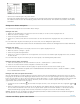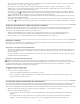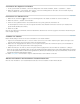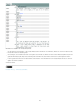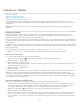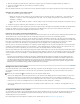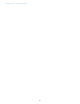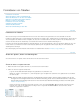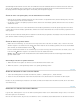Operation Manual
Nach oben
Nach oben
Nach oben
Zum Löschen einer Zeile, Spalte oder Tabelle setzen Sie die Einfügemarke in die Tabelle oder wählen Text in der Tabelle aus und klicken
dann auf „Tabelle“ > „Löschen“ > „Zeile“, „Spalte“ oder „Tabelle“.
Zum Löschen von Zeilen und Spalten über das Dialogfeld „Tabellenoptionen“ wählen Sie „Tabelle“ > „Tabellenoptionen“ > „Tabelle
einrichten“. Geben Sie eine andere Anzahl von Zeilen und Spalten an und klicken Sie auf „OK“. Zeilen werden vom unteren Rand der
Tabelle, Spalten von der rechten Seite der Tabelle gelöscht.
Zum Löschen einer Zeile oder Spalte mit der Maus halten Sie den Zeiger auf den Rahmen am unteren bzw. rechten Rand der Tabelle, bis
ein Doppelpfeil (
bzw. ) angezeigt wird. Halten Sie die Maustaste und dann die Alt- (Windows) bzw. Wahltaste (Mac OS) gedrückt und
ziehen Sie den Zeiger nach oben, um Zeilen zu löschen, oder nach links, um Spalten zu löschen.
Hinweis: Wenn Sie die Alt- bzw. Wahltaste vor der Maustaste drücken, wird das Hand-Werkzeug angezeigt. Beginnen Sie also zu ziehen,
bevor Sie die Alt- bzw. Wahltaste drücken.
Zum Löschen von Zellinhalten, ohne Zellen zu löschen, wählen Sie die Zellen mit dem zu löschenden Text aus oder markieren Sie mit dem
Textwerkzeug den gewünschten Text in den Zellen. Drücken Sie die Rücktaste, die Entf-Taste oder wählen Sie „Bearbeiten“ > „Löschen“.
Ändern der Ausrichtung einer Tabelle innerhalb eines Rahmens
Eine Tabelle nimmt die Breite des Absatzes bzw. der Tabellenzelle an, in dem bzw. der sie erstellt wird. Sie können jedoch die Größe des
Textrahmens oder der Tabelle ändern, sodass die Tabelle breiter oder schmaler ist als der Rahmen. In einem solchen Fall können Sie
entscheiden, wo die Tabelle innerhalb des Rahmens positioniert sein soll.
1. Platzieren Sie die Einfügemarke rechts oder links von der Tabelle. Achten Sie darauf, dass sich die Texteinfügemarke auf dem
Tabellenabsatz und nicht innerhalb der Tabelle befindet. Die Einfügemarke wird so lang wie die Tabellenhöhe im Rahmen.
2. Klicken Sie im Absatz- oder Steuerungsbedienfeld auf eine Ausrichtungsschaltfläche (z. B. „Zentrieren“).
Navigieren in Tabellen
Verwenden Sie die Tabulatortaste oder die Pfeiltasten, um innerhalb einer Tabelle zu navigieren. Sie können auch direkt zu einer bestimmten
Zeile springen, was besonders für lange Tabellen nützlich ist.
Navigieren in einer Tabelle mit der Tabulatortaste
Drücken Sie die Tabulatortaste, um zur nächsten Zelle zu wechseln. Wenn Sie in der letzten Tabellenzelle die Tabulatortaste drücken, wird
eine neue Zeile erstellt. Informationen zum Einfügen von Tabulatorschritten und Einzügen in einer Tabelle finden Sie unter Formatieren von
Text in einer Tabelle.
Drücken Sie Umschalt + Tab, um zur vorherigen Zelle zu gelangen. Wenn Sie in der ersten Tabellenzelle Umschalt + Tab drücken, springt
die Einfügemarke in die letzte Tabellenzelle.
Navigieren in einer Tabelle mit den Pfeiltasten
Drücken Sie die Pfeiltasten, um in und zwischen Tabellenzellen zu navigieren. Wenn Sie die Nach-rechts-Taste drücken, während die
Einfügemarke am Ende der letzten Zelle in einer Zeile steht, springt die Einfügemarke an den Anfang der ersten Zelle in derselben Zeile. Wenn
Sie analog dazu die Nach-unten-Taste drücken, während die Einfügemarke am Ende der letzten Zelle in einer Spalte steht, springt die
Einfügemarke an den Anfang der ersten Zelle in derselben Spalte.
Springen zu einer bestimmten Zeile
1. Wählen Sie „Tabelle“ > „Gehe zu Zeile“.
2. Führen Sie einen der folgenden Schritte aus:
Geben Sie die gewünschte Zeilennummer an und klicken Sie auf „OK“.
Wenn in der aktuellen Tabelle eine Tabellenkopf- oder -fußzeile definiert ist, wählen Sie aus dem Menü entweder „Kopfzeile“ oder
„Fußzeile“ und klicken Sie dann auf „OK“.
Ausschneiden, Kopieren und Einfügen des Tabelleninhalts
In einer Zelle ausgewählter Text wird auf die gleiche Weise ausgeschnitten, kopiert und eingefügt wie Text außerhalb einer Tabelle. Sie können
auch Zellen samt ihres Inhalts ausschneiden, kopieren und einfügen. Wenn die Einfügemarke in einer Tabelle steht, während Sie einfügen,
werden mehrere eingefügte Zellen als Tabelle innerhalb einer Tabelle angezeigt. Sie können auch die gesamte Tabelle verschieben oder kopieren.
1. Wählen Sie die gewünschten Zellen aus und klicken Sie dann auf „Bearbeiten“ > „Ausschneiden“ bzw. „Kopieren“.
2. Führen Sie einen der folgenden Schritte aus:
Um eine Tabelle in eine Tabelle einzubetten, setzen Sie die Einfügemarke in die gewünschte Zelle und wählen dann „Bearbeiten“ >
„Einfügen“.
Um vorhandene Zellen zu ersetzen, wählen Sie eine oder mehrere Zellen in der Tabelle aus und klicken dann auf „Bearbeiten“ >
„Einfügen“. Achten Sie hierbei darauf, dass unter und rechts von der ausgewählten Zelle genügend Zellen vorhanden sind.
261